
O sistema do relógio na Apple Watch é bastante intuitivo, da adição de rostos relógio para alterá-los com um gesto de furto. Mas e se você quiser assistir grupo enfrenta juntos? Veja como rostos reordenar relógio sobre a Apple Watch.
Como reordenar os rostos do relógio no Apple Watch
Não há limite de quantas relógio enfrenta você pode adicionar ao Assista Apple. Mas uma vez que a excitação inicial desaparece, você fica com três a quatro mostradores de relógio que você pode querer usar regularmente.
RELACIONADO: Como adicionar uma face de relógio no Apple Watch
Isso é o que nós encontramos em nossa experiência. Na verdade, nós encontramos um conjunto de três mostradores de relógio para ser o ponto doce: uma complicação pesado (infografia), um simples ou analógico (tipografia ou numerais), e um para diversão ( Memoji. , Fotos, ou Mickey Mouse).

E uma vez que você tem essas faces do relógio, você pode simplesmente deslizar a partir da borda esquerda ou direita do outro lado da tela para alternar rapidamente entre eles. Você também pode automatizar o processo de mudança de rostos relógio usando automação Atalhos.

Mas para chegar lá, em primeiro lugar, você precisará configurá-los. E é aí que a reordenação relógio rosto entra.
Depois de ter adicionado e personalizado seu rosto relógio, pressione e segure o mostrador do relógio.

Aqui, toque e segure a face do relógio que você deseja mover.

No mesmo instante, o relógio vai ser pego, e você verá um marcador para o mostrador do relógio, juntamente com previews das duas faces do relógio antes e depois. Você também verá o número atual do mostrador do relógio (Para nós, ele diz que 3 de 12).

Em seguida, mova a face do relógio para a esquerda ou direita enquanto mantém o dedo. Você verá o número na atualização topo, e você vai se sentir haptic feedback para cada movimento.
Quando estiver satisfeito com a ordem do mostrador do relógio, levante o dedo do ecrã.

Pressione o Crown Digital para voltar ao mostrador do relógio.
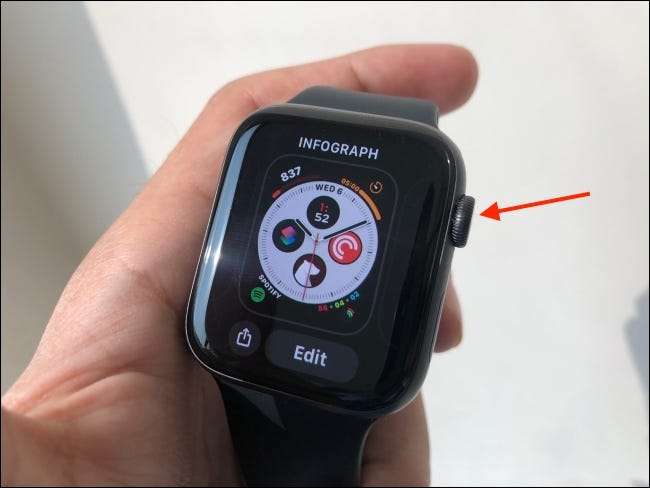
Você pode repetir esse processo para reordenar outras faces do relógio também.
Como Reordenar Apple Watch Faces no iPhone
O processo de reordenamento rostos relógio no próprio Apple Watch é um pouco mimado. Se você não quer mexer com a tela pequena Apple Watch, você pode rostos facilmente reordenar relógio do aplicativo relógio em seu iPhone.
Abra o aplicativo “Watch” no seu iPhone e vá para a aba “My Watch”.
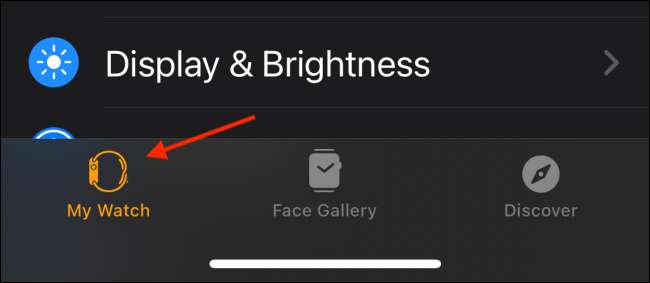
Aqui, a partir da seção “Meus Faces”, toque no botão “Editar”.

Você vai ver agora uma lista de todas as faces de relógios disponíveis. Toque e segure o ícone do manípulo da borda direita de um relógio.
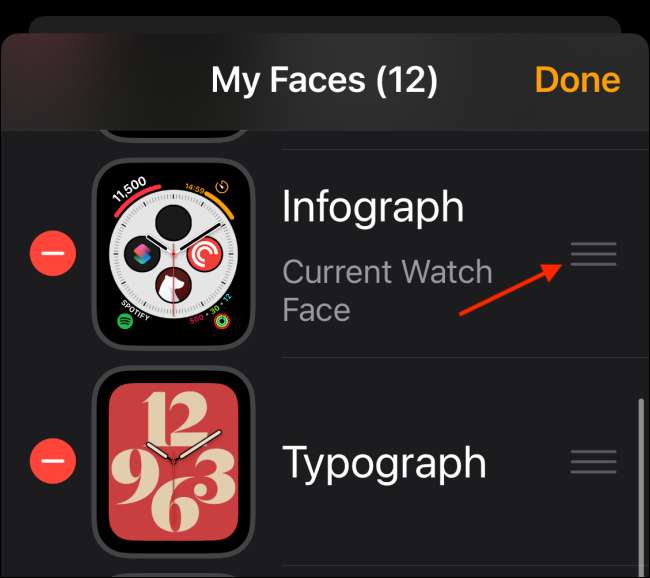
Deslize para cima ou para baixo para movê-lo onde você gostaria.
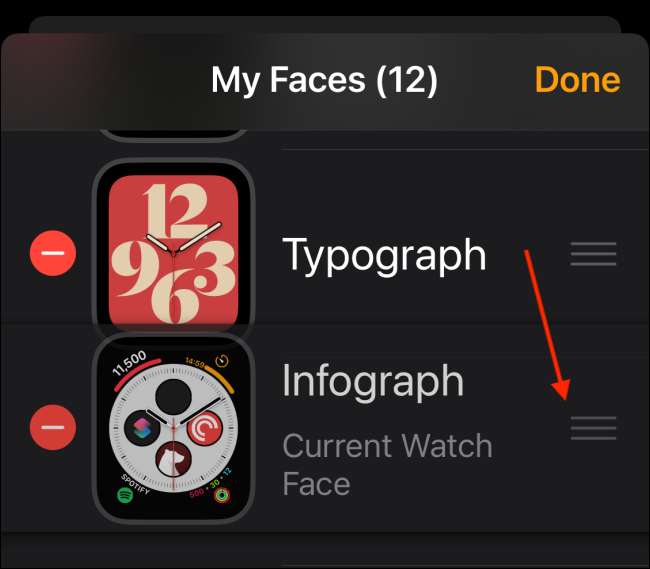
Repita o processo para reordenar outras faces do relógio. Assim que estiver pronto, toque no botão “Concluído” para salvar a nova ordem.
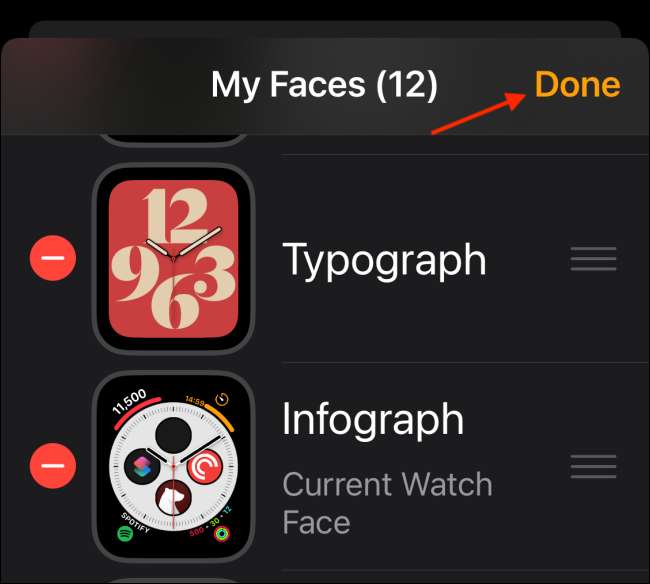
Novo para o Apple Watch? Saiba tudo sobre o grandes e pequenos recursos do nosso guia dicas Apple Watch !
RELACIONADO: 20 dicas de relógio de maçã e amp; Truques que você tem que saber







